2025-01-27 10:28:02来源:sxtmmc 编辑:佚名
在使用ios设备的过程中,我们有时需要在app store中切换id账号,可能是因为我们需要下载特定区域的应用,或者我们拥有多个apple id账号并希望在不同账号之间灵活切换。无论出于何种原因,切换id账号的操作其实非常简单。接下来,我将一步步带你完成这一过程,让你轻松享受更加灵活和便捷的应用管理体验。
1. 打开“设置”应用:在你的iphone或ipad上,找到并点击“设置”图标。这个图标通常显示为一个齿轮形状,位于主屏幕的某个位置。
2. 进入apple id管理:在设置界面中,向下滑动并找到你的apple id信息栏。点击它,进入apple id管理页面。
3. 选择“媒体与购买项目”:在apple id管理页面中,点击“媒体与购买项目”选项。这将带你进入与apple id相关的媒体和购买项目设置页面。
4. 查看并退出当前账号:在“媒体与购买项目”页面中,你将看到当前登录的apple id。点击它,然后选择“查看账户”。接下来,找到并点击“退出登录”选项。系统将提示你确认退出,点击“确定”即可。
5. 登录新账号:退出当前账号后,回到“媒体与购买项目”页面。点击“登录”按钮,输入你想要切换的apple id和密码,完成登录过程。
1. 打开app store应用:在你的ios设备上,找到并打开app store应用。
2. 点击头像或id:在app store的首页右上角,你会看到自己的头像或id账号。点击它,这将弹出一个包含账号相关选项的菜单。
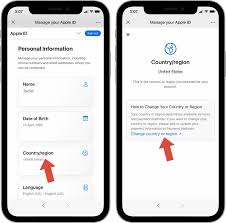
3. 选择“退出登录”:在弹出的菜单中,向下滑动找到并点击“退出登录”选项。系统将提示你确认退出,点击“退出”即可。
4. 登录新账号:退出当前账号后,你会回到app store的起始页。再次点击头像或id位置,选择“登录其他账号”。输入你想要切换的apple id和密码,完成登录过程。
- 网络环境:在切换账号前,请确保你的设备已连接到稳定的网络环境。避免因网络问题导致切换失败。
- 应用保留:切换账号后,之前账号下购买的应用依然保留在设备上。但需要注意的是,以后需要更新或下载新应用时,需要使用新的id账号。
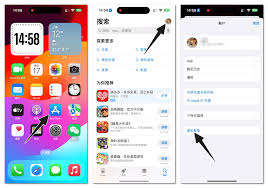
- 账号安全:请确保你输入的apple id和密码正确无误。避免因登录错误导致账号安全问题。
通过以上步骤,你可以轻松在app store中切换id账号。无论是通过“设置”应用程序还是直接在app store中进行操作,都能帮助你实现这一目的。希望这篇文章能够帮助到你,让你在应用管理过程中更加得心应手!

生活服务
16.32MB
下载
系统工具
11.9 MB
下载
系统工具
42.1MB
下载
系统工具
14.9M
下载
生活服务
28.18MB
下载
系统工具
2.9MB
下载
系统工具
7.2MB
下载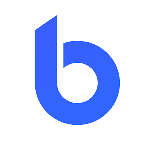
系统工具
12.55MB
下载
系统工具
288.69KB
下载
系统工具
59.01MB
下载